Dell OptiPlex 9010 All-in-One Touch Owner's Manual [ja]
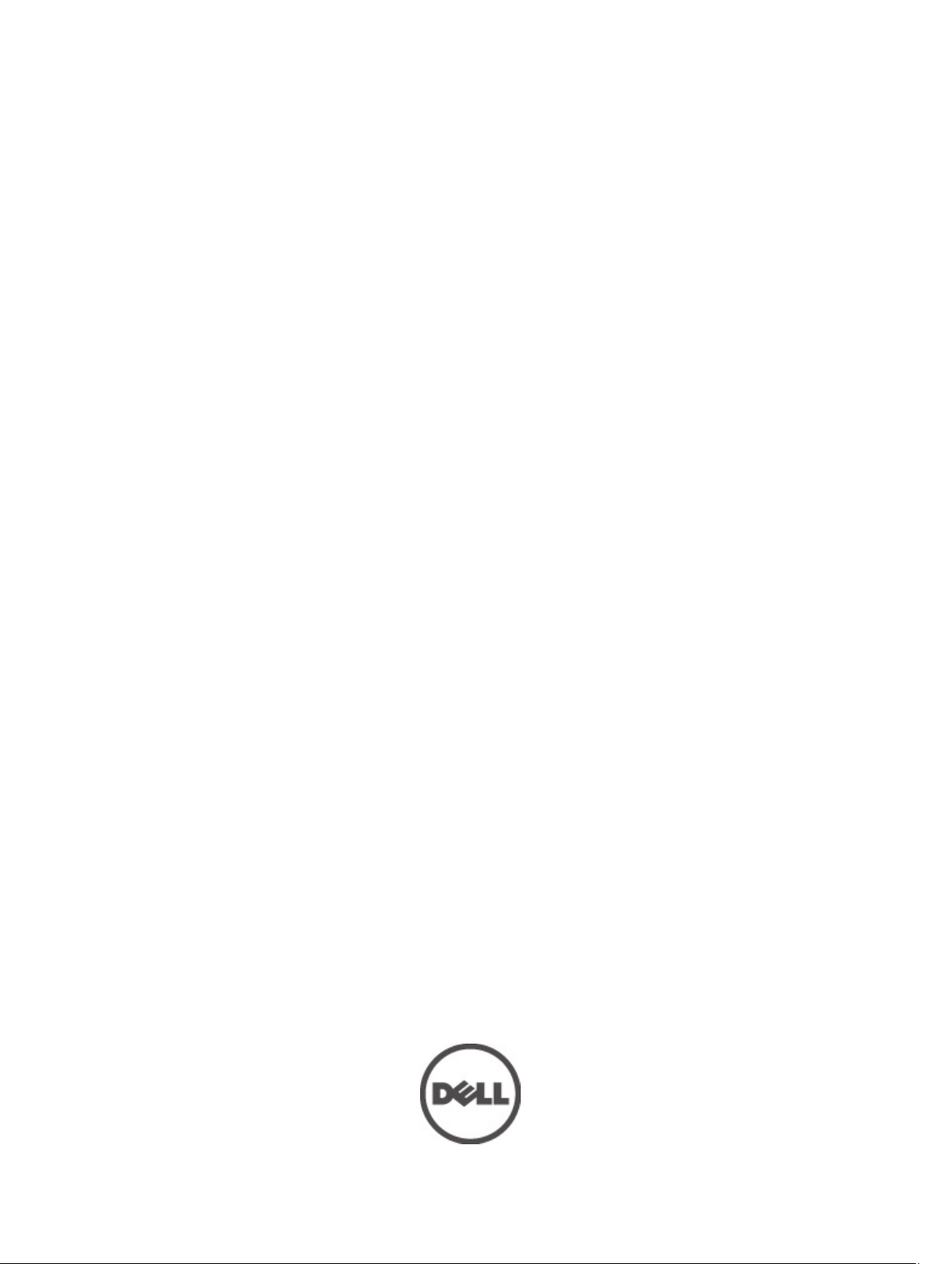
Dell OptiPlex 9010 All-In-One
オーナーズマニュアル
規制モデル: W04C
規制タイプ: W04C001
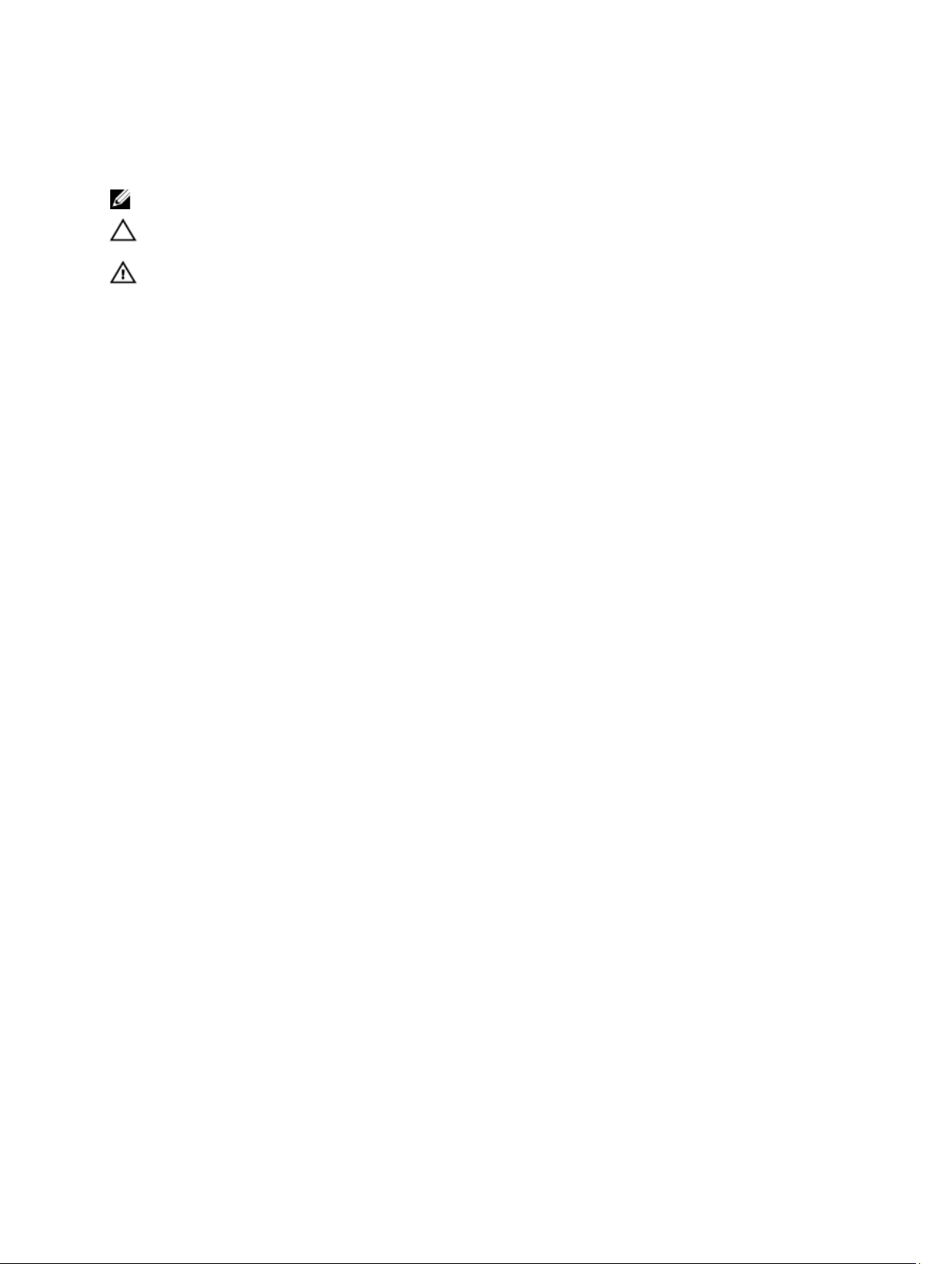
メモ、注意、警告
メモ: コンピュータを使いやすくするための重要な情報を説明しています。
注意: ハードウェアの損傷やデータの損失の可能性を示し、その問題を回避するための方法を説明してい
ます。
警告: 物的損害、けが、または死亡の原因となる可能性があることを示しています。
© 2012 Dell Inc.
本書に使用されている商標:Dell™、Dell のロゴ、Dell Precision™、OptiPlex™、Latitude™、PowerEdge™、PowerVault™、PowerConnect™、
OpenManage™、EqualLogic™、Compellent™、KACE™、FlexAddress™、Force10™ および Vostro™ は Dell Inc. の商標です。Intel®、
Pentium®、Xeon®、Core® および Celeron® は米国およびその他の国における Intel Corporation の登録商標です。AMD® は
Advanced Micro Devices, Inc. の登録商標、AMD Opteron™、AMD Phenom™ および AMD Sempron™ は同社の商標です。
Microsoft®、Windows®、Windows Server®、Internet Explorer®、MS-DOS®、Windows Vista® および Active Directory® は米国お
よび / またはその他の国における Microsoft Corporation の商標または登録商標です。Red Hat ®および Red Hat
Enterprise Linux ®は米国および / またはその他の国における Red Hat, Inc. の登録商標です。Novell® および SUSE® は米国およ
びその他の国における Novell, Inc. の登録商標です。Oracle® は Oracle Corporation またはその関連会社、もしくはその両者の
登録商標です。Citrix®、Xen®、XenServer® および XenMotion® は米国および / またはその他の国における Citrix Systems, Inc.
の登録商標または商標です。
る VMware, Inc. の登録商標または商標です。
2012 - 07
Rev. A01
VMware
®
、
Virtual SMP
®
、
®
は International Business Machines Corporation の登録商標です。
IBM
vMotion
®
、
vCenter
®
および
vSphere
®
は米国またはその他の国におけ
®
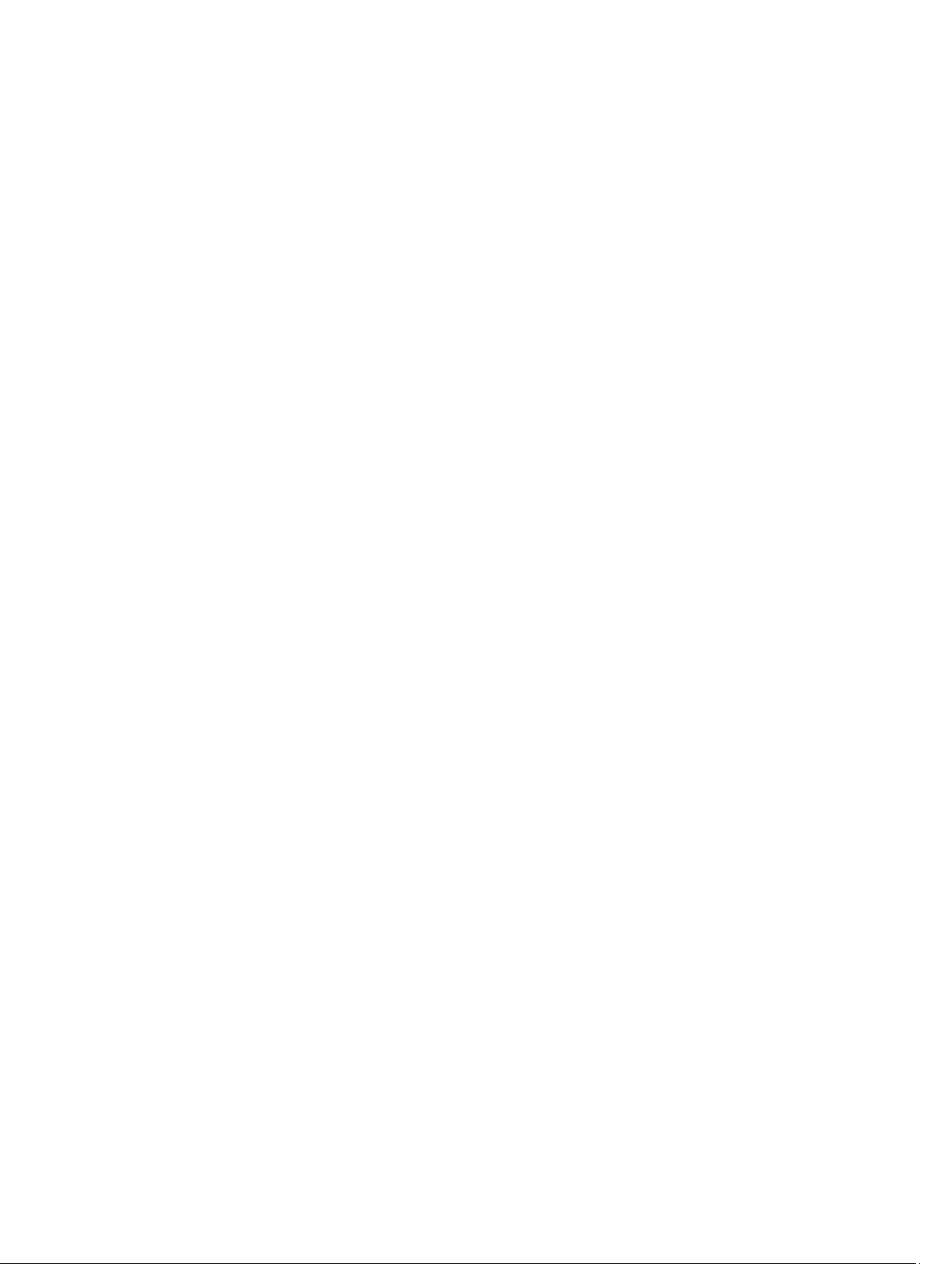
目次
メモ、注意、警告.......................................................................................................................2
章 1: コンピューター内部の作業...........................................................................................7
コンピューター内部の作業を始める前に.........................................................................................................7
コンピューターの電源を切る..............................................................................................................................8
コンピューター内部の作業を終えた後に.........................................................................................................8
章 2: コンポーネントの取り外しと取り付け.....................................................................9
奨励するツール......................................................................................................................................................9
VESA スタンドの取り外し....................................................................................................................................9
VESA スタンドの取り付け..................................................................................................................................10
背面カバーの取り外し........................................................................................................................................10
背面カバーの取り付け........................................................................................................................................11
メモリの取り外し................................................................................................................................................11
メモリの取り付け................................................................................................................................................12
VESA マウントブラケットの取り外し..............................................................................................................12
VESA マウントブラケットの取り付け..............................................................................................................13
コンバーターボードの取り外し.......................................................................................................................13
コンバーターボードの取り付け.......................................................................................................................14
システム基板シールドの取り外し...................................................................................................................14
システム基板シールドの取り付け...................................................................................................................14
コイン型バッテリーの取り外し.......................................................................................................................15
コイン型バッテリーの取り付け.......................................................................................................................15
オプティカルドライブの取り外し...................................................................................................................15
オプティカルドライブの取り付け...................................................................................................................17
ハードドライブの取り外し................................................................................................................................17
ハードドライブの取り付け................................................................................................................................18
イントルージョンスイッチの取り外し...........................................................................................................18
イントルージョンスイッチの取り付け...........................................................................................................19
WLAN(ワイヤレスローカルエリアネットワーク)カードの取り外し....................................................20
WLAN カードの取り付け....................................................................................................................................20
電源ユニットファンの取り外し.......................................................................................................................20
電源ユニットファンの取り付け.......................................................................................................................21
電源ユニット(PSU)の取り外し.....................................................................................................................22
電源ユニットの取り付け....................................................................................................................................23
ヒートシンクアセンブリの取り外し...............................................................................................................23
ヒートシンクアセンブリの取り付け...............................................................................................................23
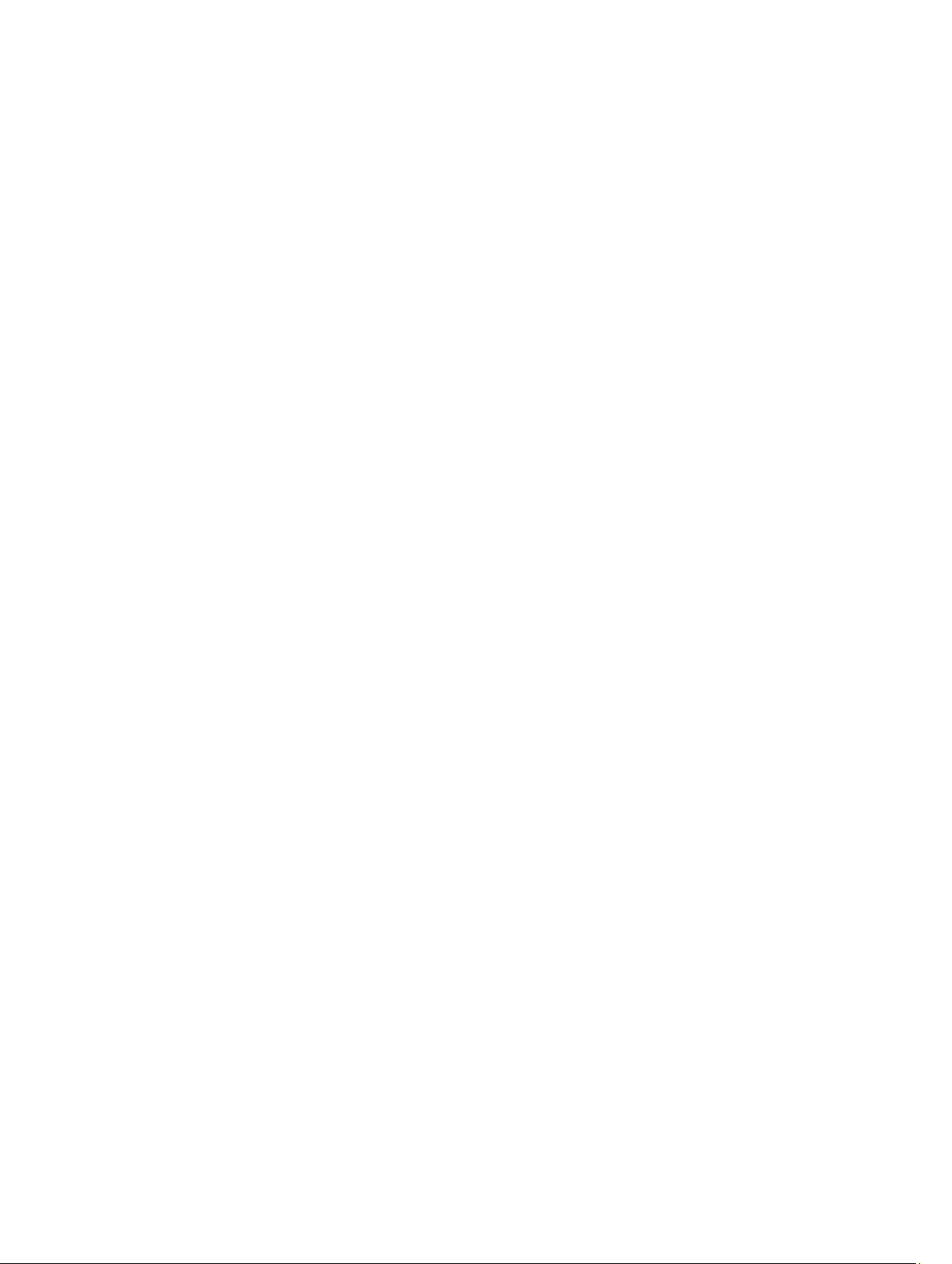
入力/出力ボードシールドの取り外し..............................................................................................................24
入力/出力ボードシールドの取り付け..............................................................................................................26
電源ボタン基板の取り外し................................................................................................................................26
電源ボタン基板の取り付け................................................................................................................................27
プロセッサーファンの取り外し.......................................................................................................................27
プロセッサーファンの取り付け.......................................................................................................................28
プロセッサーの取り外し....................................................................................................................................28
プロセッサーの取り付け....................................................................................................................................28
スピーカーの取り外し........................................................................................................................................29
スピーカーの取り付け........................................................................................................................................30
システム基板の取り外し....................................................................................................................................30
システム基板のレイアウト................................................................................................................................31
システム基板の取り付け....................................................................................................................................32
ジャンパーの設定................................................................................................................................................33
CMOS パスワードの消去..............................................................................................................................33
パスワードの無効化.....................................................................................................................................33
ディスプレイパネルの取り外し.......................................................................................................................34
ディスプレイパネルの取り付け.......................................................................................................................36
アンテナモジュールの取り外し.......................................................................................................................37
アンテナモジュールの取り付け.......................................................................................................................38
カメラの取り外し................................................................................................................................................38
カメラの取り付け................................................................................................................................................39
章 3: システムセットアップ..................................................................................................41
起動順序................................................................................................................................................................41
ナビゲーションキー............................................................................................................................................41
セットアップユーティリティのオプション — BIOS セットアップ............................................................42
BIOS のアップデート ..........................................................................................................................................51
システムパスワードとセットアップパスワード...........................................................................................52
システムパスワードとセットアップパスワードの割り当て................................................................52
既存のシステムパスワードおよび / またはセットアップパスワードの削除または変更.................53
章 4: Diagnostics(診断)........................................................................................................55
ePSA(強化された起動前システムアセスメント)診断..............................................................................55
電源ユニット内蔵セルフテスト.......................................................................................................................55
章 5: コンピューターのトラブルシューティング..........................................................57
診断電源 LED コード............................................................................................................................................57
ビープコード........................................................................................................................................................58
エラーメッセージ................................................................................................................................................58
章 6: 仕様......................................................................................................................................61
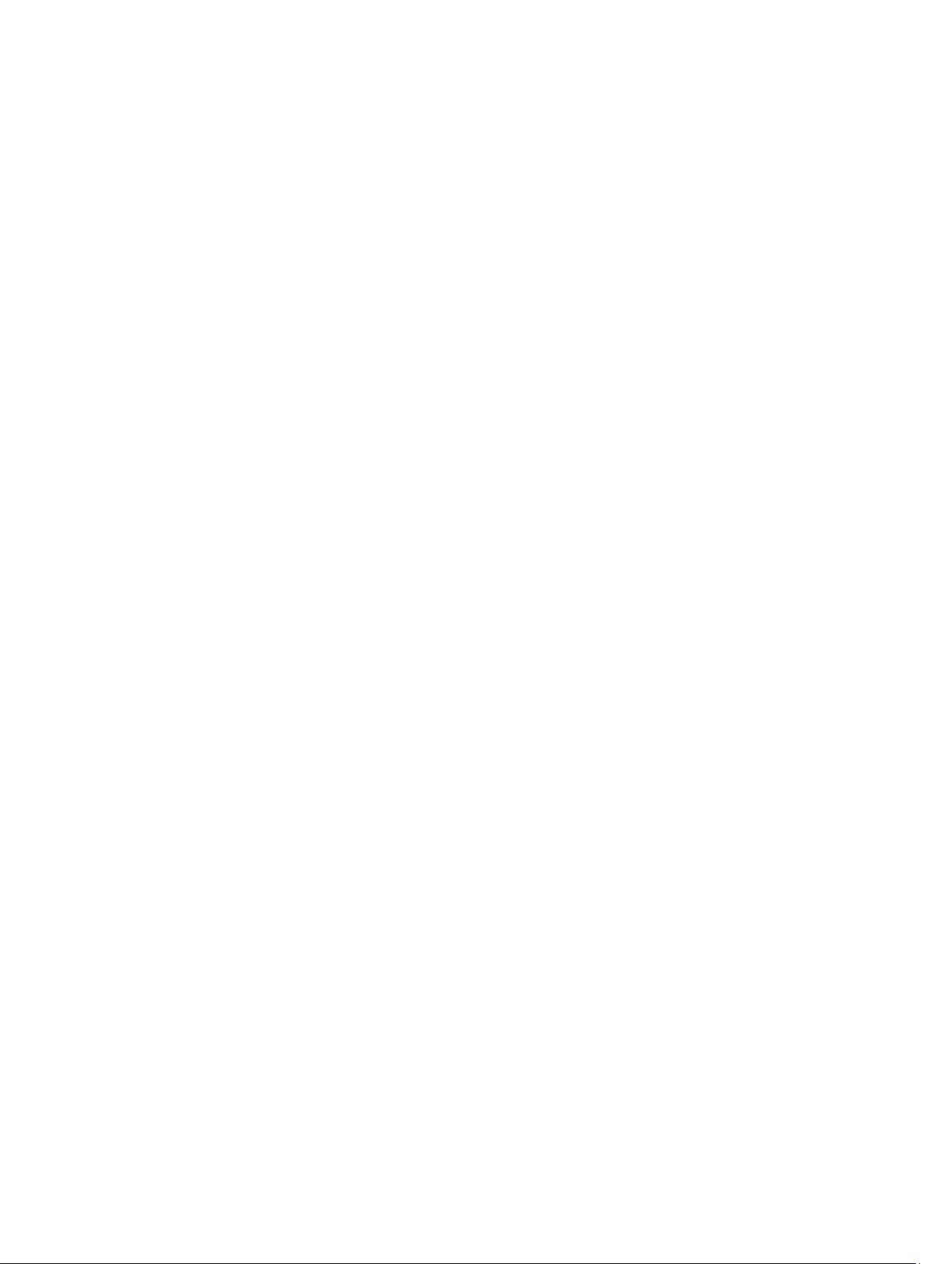
章 7: デルへのお問い合わせ .................................................................................................67
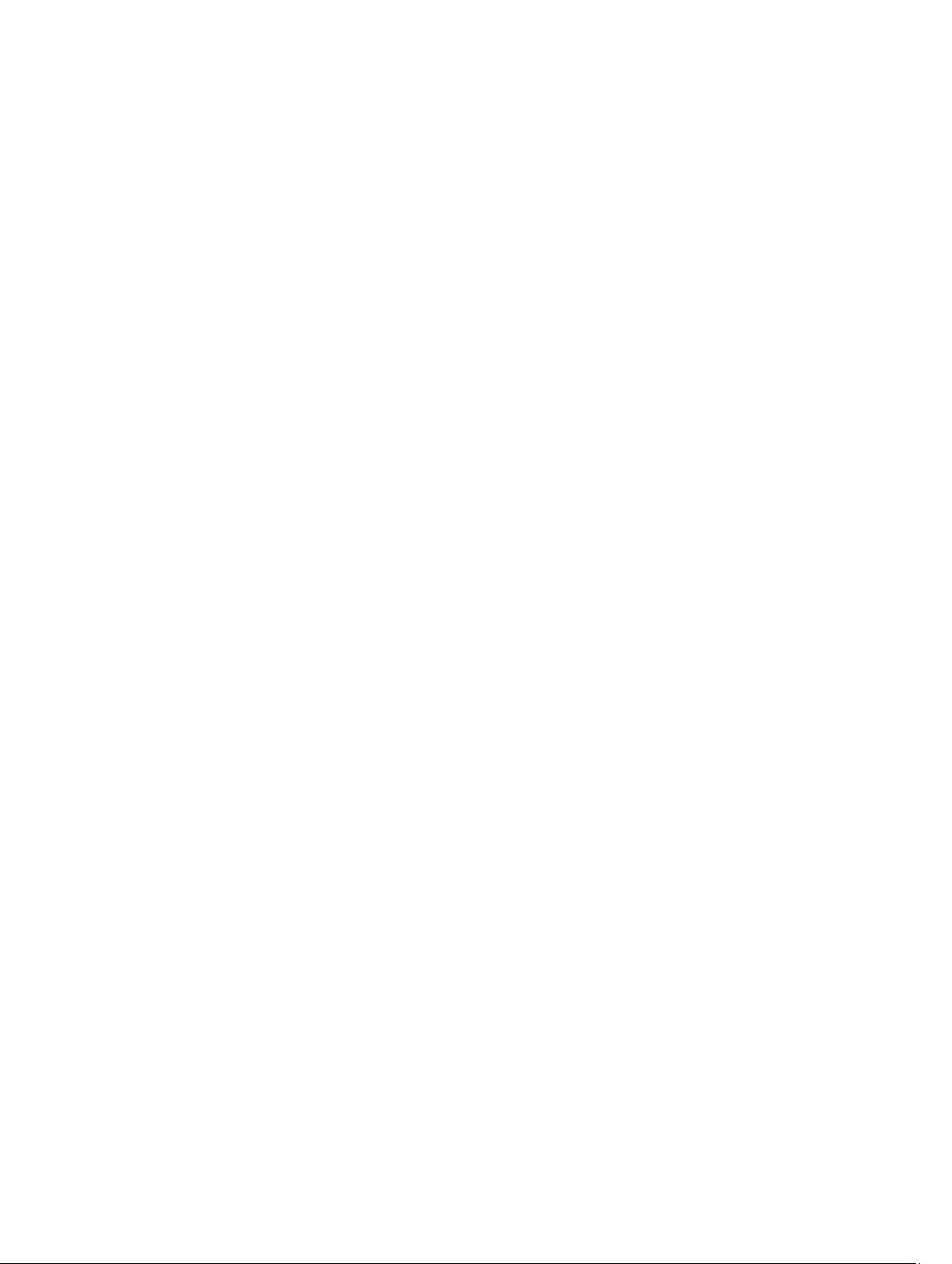
6
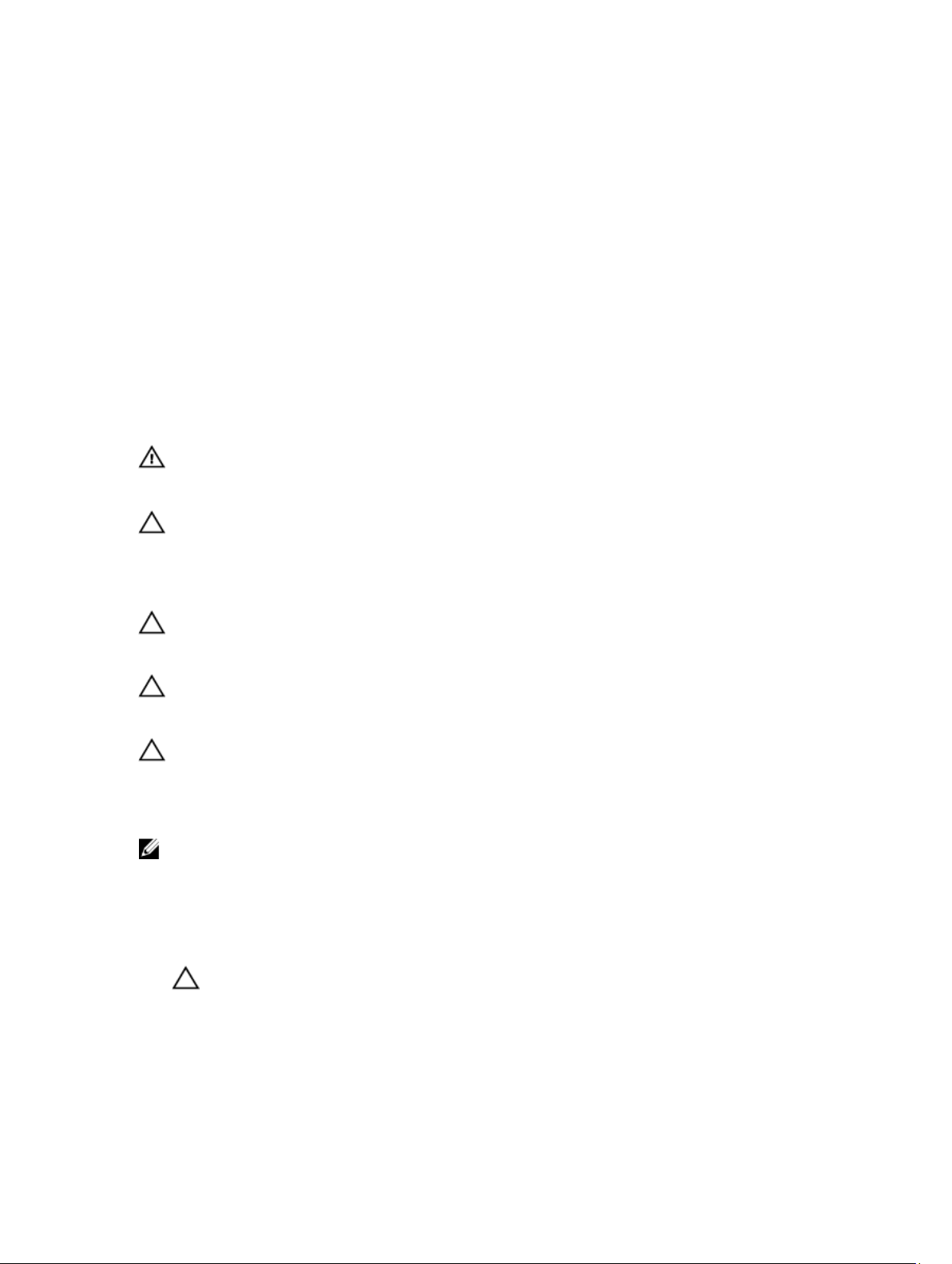
1
コンピューター内部の作業
コンピューター内部の作業を始める前に
コンピューターの損傷を防ぎ、ユーザー個人の安全を守るため、以下の安全に関するガイドラインに従って
ください。特記がない限り、本書に記載される各手順は、以下の条件を満たしていることを前提とします。
• コンピューターに付属の「安全に関する情報」を読んでいること。
• コンポーネントは交換可能であり、別売りの場合は取り外しの手順を逆順に実行すれば、取り付け可
能であること。
警告: コンピューター内部の作業を始める前に、コンピューターに付属の「安全に関する情報」に目を通
してください。安全に関するベストプラクティスについては、規制コンプライアンスに関するホームペ
ージ(www.dell.com/regulatory_compliance )を参照してください。
注意: 修理作業の多くは、認定されたサービス技術者のみが行うことができます。製品マニュアルで許可
されている範囲に限り、またはオンラインサービスもしくは電話サービスとサポートチームの指示によ
ってのみ、トラブルシューティングと簡単な修理を行うようにしてください。デルで認められていない
(内部作業)による損傷は、保証の対象となりません。製品に付属しているマニュアルの「安全に
修理
お使いいただくために」をお読みになり、指示に従ってください。
注意: 静電気による損傷を避けるため、静電気防止用リストバンドを使用するか、またはコンピューター
の裏面にあるコネクターなどの塗装されていない金属面に定期的に触れて、静電気を身体から除去して
ください。
注意: コンポーネントとカードは丁寧に取り扱ってください。コンポーネント、またはカードの接触面に
触らないでください。カードは端、または金属のマウンティングブラケットを持ってください。プロセ
ッサーなどのコンポーネントはピンではなく、端を持ってください。
注意: ケーブルを外す場合は、ケーブルのコネクターかプルタブを持って引き、ケーブル自体を引っ張ら
ないでください。コネクターにロッキングタブが付いているケーブルもあります。この場合、ケーブル
を外す前にロッキングタブを押さえてください。コネクターを引き抜く場合、コネクターピンが曲がら
ないように、均一に力をかけてください。また、ケーブルを接続する前に、両方のコネクターが同じ方
向を向き、きちんと並んでいることを確認してください。
メモ: お使いのコンピューターの色および一部のコンポーネントは、本書で示されているものと異なる場
合があります。
コンピューターの損傷を防ぐため、コンピューター内部の作業を始める前に、次の手順を実行してください。
コンピューターのカバーに傷がつかないように、作業台が平らであり、汚れていないことを確認します。
1.
2. コンピューターの電源を切ります(「コンピューターの電源を切る」を参照)。
注意: ネットワークケーブルを外すには、まずケーブルのプラグをコンピューターから外し、次にケ
ーブルをネットワークデバイスから外します。
コンピューターからすべてのネットワークケーブルを外します。
3.
コンピューターおよび取り付けられているすべてのデバイスをコンセントから外します。
4.
システムのコンセントが外されている状態で、電源ボタンをしばらく押して、システム基板の静電気を
5.
除去します。
7
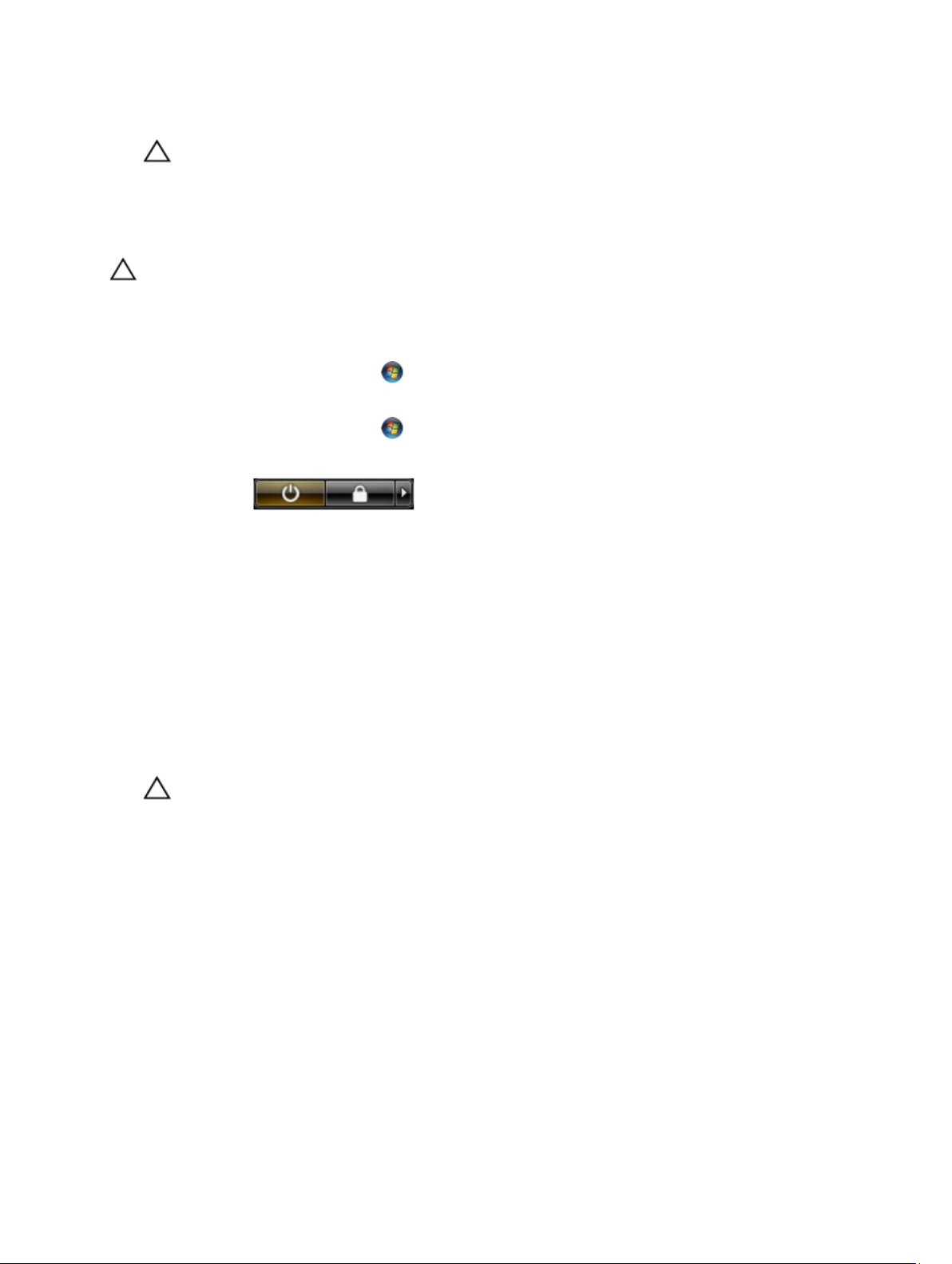
カバーを取り外します。
6.
注意: コンピューターの内部に触れる前に、コンピューターの裏面など塗装されていない金属面に触
れ、静電気を除去します。作業中は定期的に塗装されていない金属面に触れ、内部コンポーネント
を損傷する恐れのある静電気を放出してください。
コンピューターの電源を切る
注意: データの損失を防ぐため、コンピューターの電源を切る前に、開いているファイルはすべて保存し
て閉じ、実行中のプログラムはすべて終了してください。
オペレーティングシステムをシャットダウンします。
1.
– Windows 7 の場合:
スタート をクリックします。 次に、シャットダウンをクリックします。
– Windows Vista の場合:
スタート をクリックします。 以下に示すようにスタートメニューの右下の矢印をクリック
し、シャットダウンをクリックします。
– Windows XP の場合:
スタート → 終了オプション → 電源を切るの順にクリックします。オペレーティングシステム
のシャットダウンプロセスが完了したら、コンピューターの電源が切れます。
コンピューターと取り付けられているデバイスすべての電源が切れていることを確認します。オペレー
2.
ティングシステムをシャットダウンしてもコンピューターとデバイスの電源が自動的に切れない場合、
電源ボタンを 6 秒間押したままにして電源を切ります。
コンピューター内部の作業を終えた後に
交換(取り付け)作業が完了したら、コンピューターの電源を入れる前に、外付けデバイス、カード、ケー
ブルなどが接続されていることを確認してください。
カバーを取り付けます。
1.
注意: ネットワークケーブルを接続するには、まずケーブルをネットワークデバイスに差し込み、次
にコンピューターに差し込みます。
電話線、またはネットワークケーブルをコンピューターに接続します。
2.
コンピューター、および取り付けられているすべてのデバイスをコンセントに接続します。
3.
コンピューターの電源を入れます。
4.
5. 必要に応じて Dell 診断を実行して、コンピューターが正しく動作することを確認します。
8
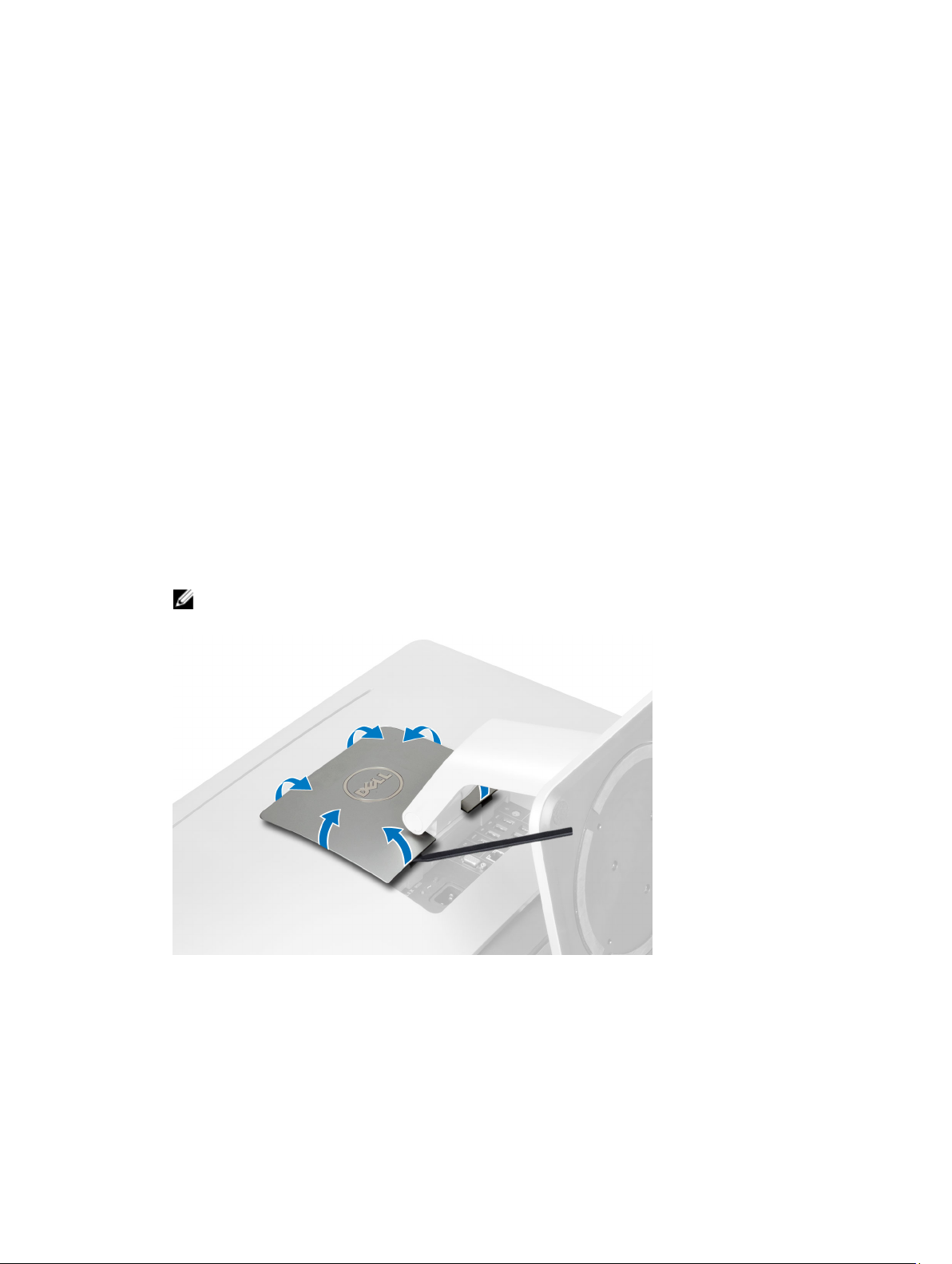
2
コンポーネントの取り外しと取り付け
このセクションには、お使いのコンピューターからコンポーネントを取り外し、取り付ける手順についての
詳細な情報が記載されています。
奨励するツール
この文書で説明する操作には、以下のツールが必要です。
• 細めのマイナスドライバー
• プラスドライバー
• 小型のプラスチックスクライブ
VESA スタンドの取り外し
「
コンピューター内部の作業を始める前に
1.
コンピューターのディスプレイの面を下に向けて平坦な面に置きます。
2.
プラスチック製のスクライバーを使用して、下の切込みからカバーを外します。
3.
メモ: VESA スタンドカバーの損傷を防ぐため、プラスチック製のスクライバーは丁寧に取り扱って
ください。
」の手順に従います。
4. VESA カバーを持ち上げながら、コンピューターから取り外します。
9
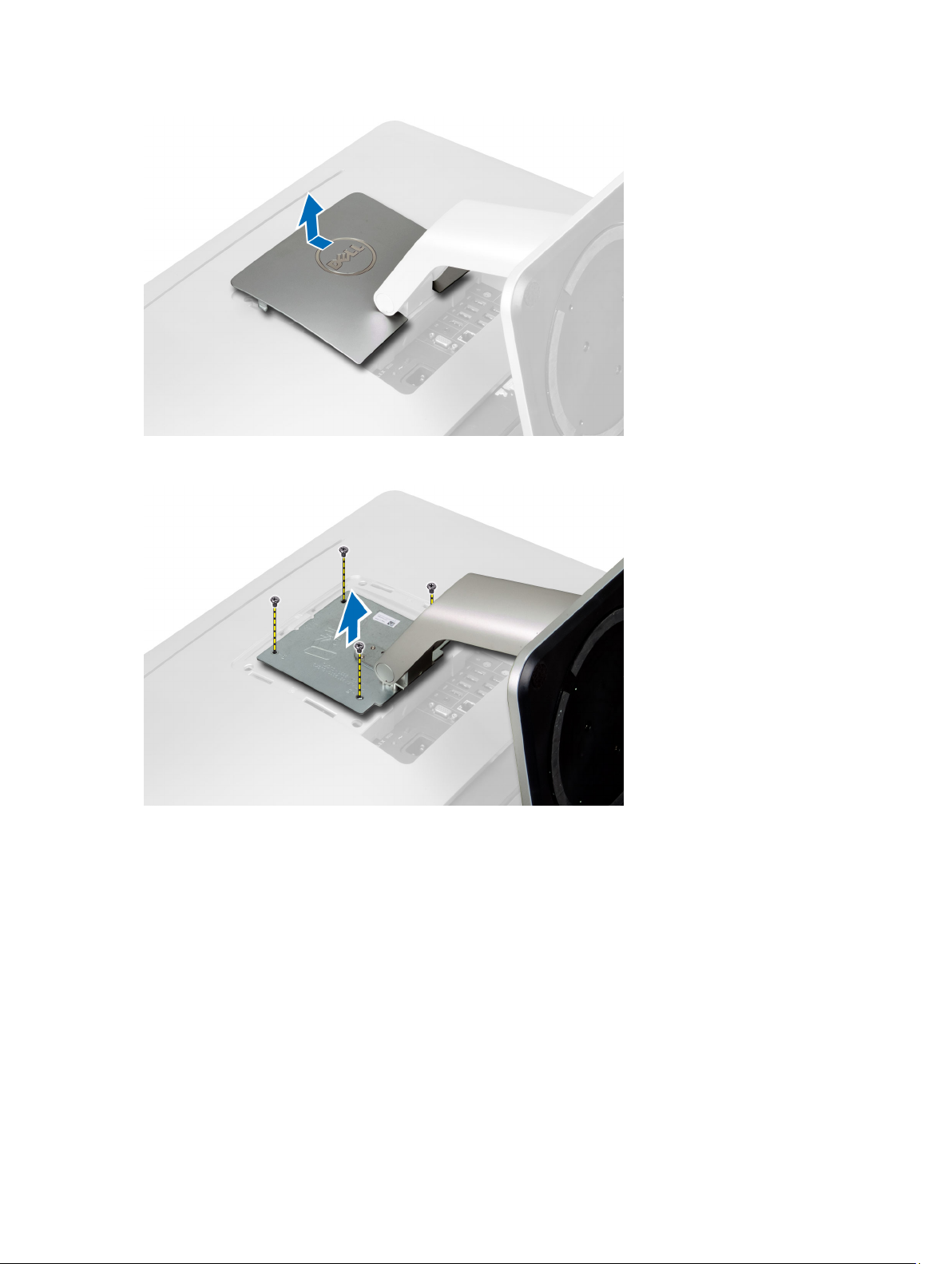
5. VESA スタンドをコンピューターに固定しているネジを外し、VESA スタンドを持ち上げながら、コンピ
ューターから取り外します。
VESA スタンドの取り付け
1. VESA スタンドをコンピューターの背面に合わせセットします。
2. VESA スタンドをコンピューターに固定するネジを締めます。
3. VESA カバーをコンピューターにセットしてカチッと所定の位置に収まるまで押し込みます。
「
コンピューター内部の作業の後に
4.
」の手順に従います。
背面カバーの取り外し
「
コンピューター内部の作業を始める前に
1.
2. VESA スタンドを取り外します。
コンピューターの底面からネジを取り外します。
3.
10
」の手順に従います。

4. カバーを持ち上げて I/O パネルの近くにある切り込みを使ってコンピューターから取り外します。
背面カバーの取り付け
1. 入力/出力パネルの近くにある切り込みを使ってコンピューターの背面のカバーをセットします。
ネジを締めて背面カバーをコンピューターに固定します。
2.
3. VESA スタンドを取り付けます。
「
コンピューター内部の作業の後に
4.
」の手順に従います。
メモリの取り外し
「
コンピューター内部の作業を始める前に
1.
次のコンポーネントを取り外します。
2.
a) VESA スタンド
背面カバー
b)
」の手順に従います。
11
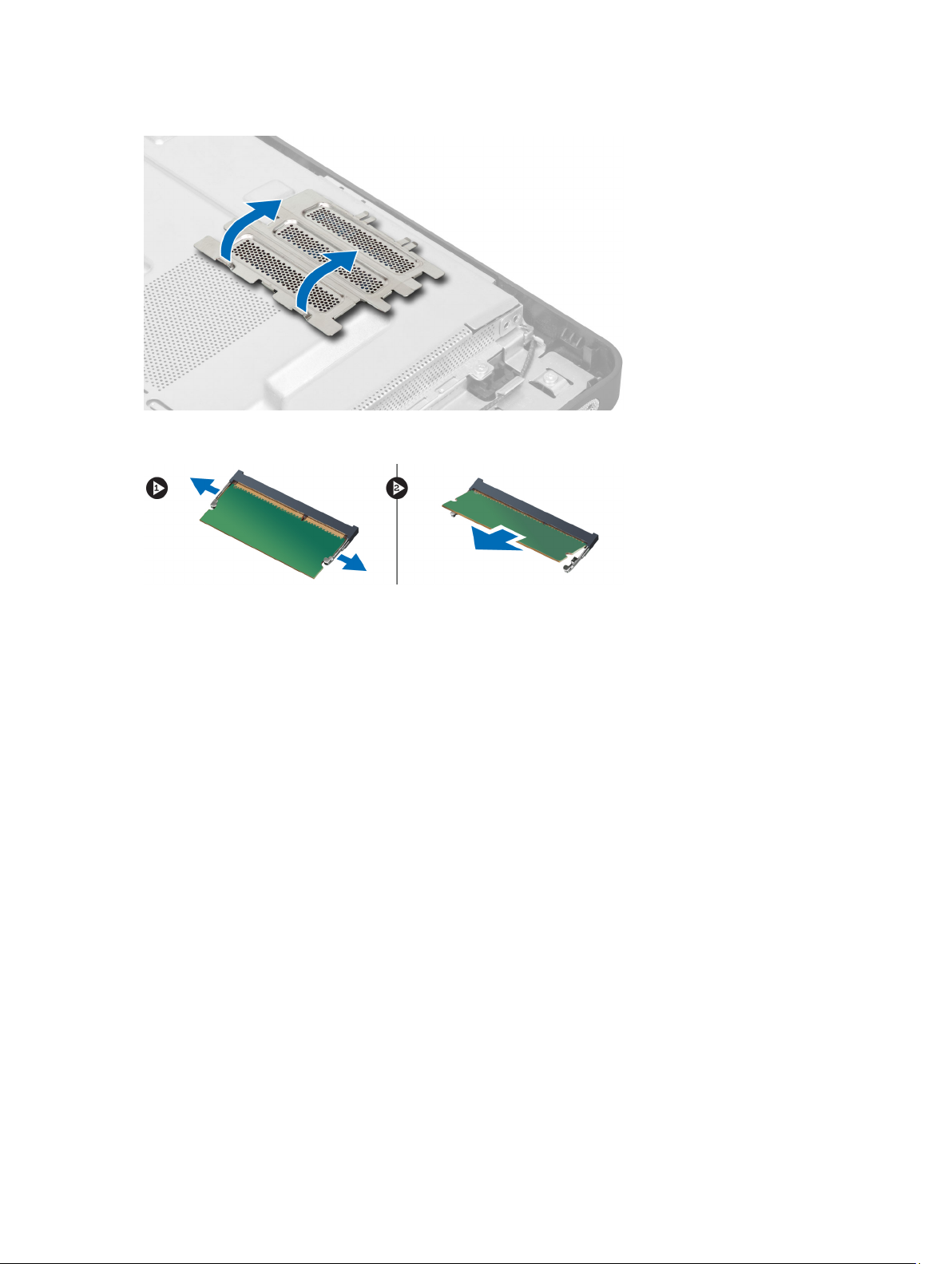
メモリシールドを外側に持ち上げます。
3.
固定クリップをメモリモジュールから飛び出すまでてこの原理で取り外します。メモリモジュールをコ
4.
ネクターから持ち上げて取り外します。
メモリの取り付け
メモリカードの切り込みをシステム基板コネクターのタブの位置に合わせます。
1.
リリースタブのバネが戻ってメモリモジュールを所定の位置に固定させるまで、メモリモジュールを押
2.
し下げます。
メモリシールドを所定の位置に戻します。
3.
次のコンポーネントを取り付けます。
4.
背面カバー
a)
b) VESA スタンド
「
コンピューター内部の作業の後に
5.
」の手順に従います。
VESA マウントブラケットの取り外し
「
コンピューター内部の作業を始める前に
1.
次のコンポーネントを取り外します。
2.
a) VESA スタンド
背面カバー
b)
3. VESA マウントブラケットをコンピューターに固定しているネジを外します。ブラケットを持ち上げな
がらコンピューターから取り外します。
」の手順に従います。
12
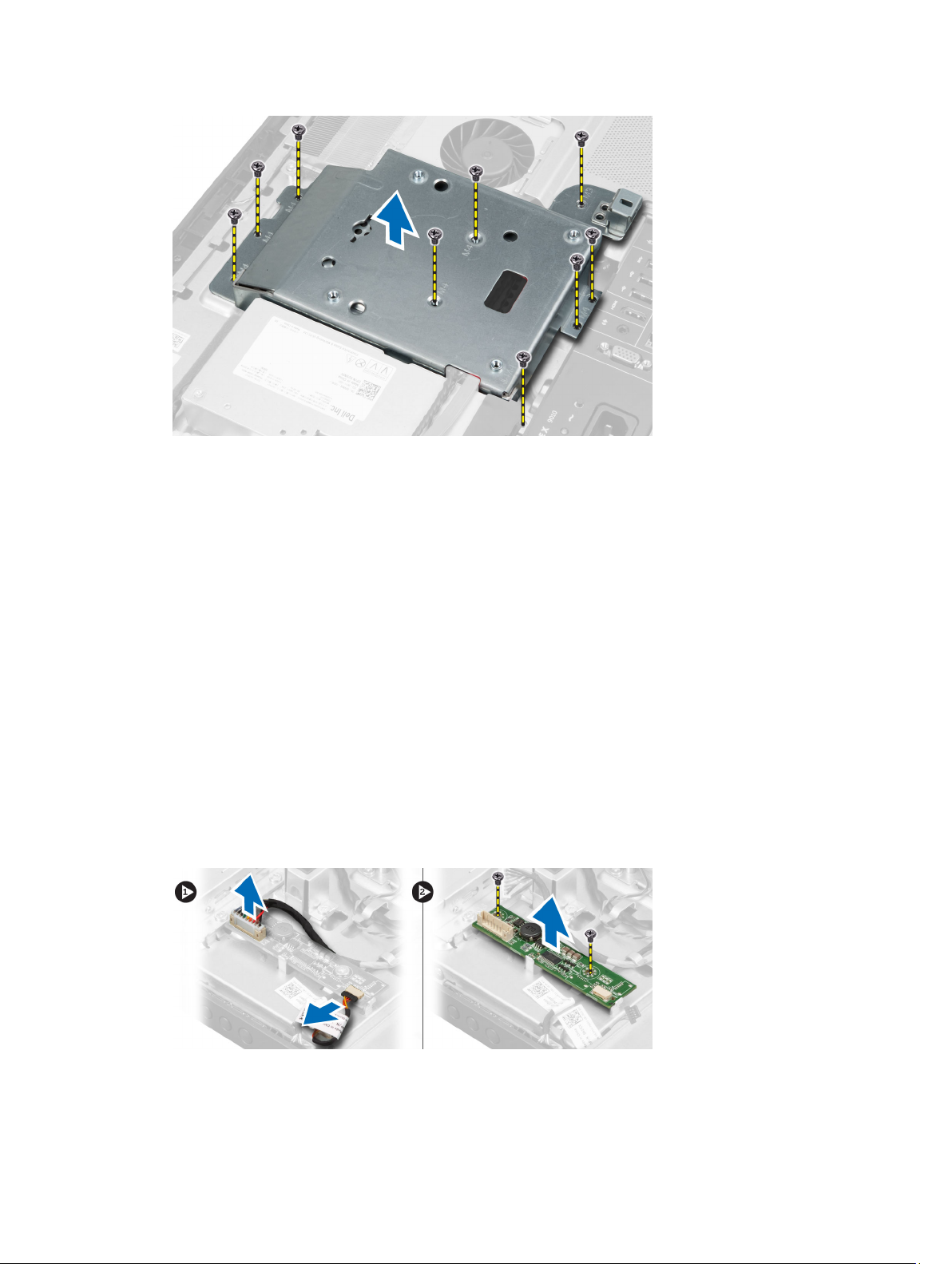
VESA マウントブラケットの取り付け
ブラケットをコンピューターの背面に合わせセットします。
1.
2. VESA マウントブラケットをコンピューターに固定するネジを締めます。
次のコンポーネントを取り付けます。
3.
背面カバー
a)
b) VESA スタンド
「
コンピューター内部の作業の後に
4.
」の手順に従います。
コンバーターボードの取り外し
「
コンピューター内部の作業を始める前に
1.
次のコンポーネントを取り外します。
2.
a) VESA スタンド
背面カバー
b)
コンバーターボードから背面ライトケーブルとコンバーターケーブルを外します。コンバーターボード
3.
をコンピューターに固定しているネジを外します。コンバーターボードを持ち上げてコンピューターか
ら取り外します。
」の手順に従います。
13
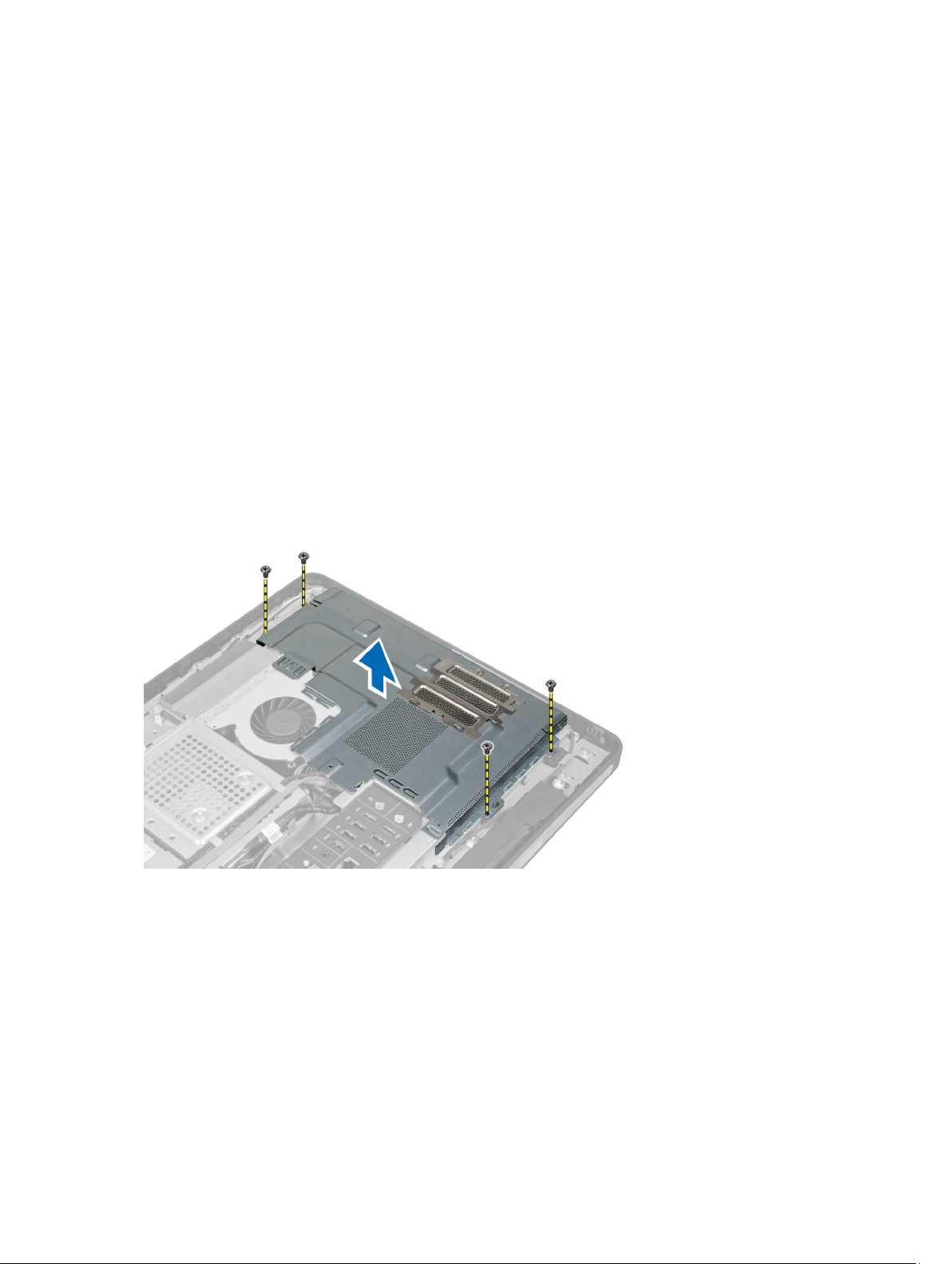
コンバーターボードの取り付け
コンバーターボードを所定の位置に置きます。
1.
コンバーターボードをコンピューターに固定するネジを締めます。
2.
背面ライトケーブルとコンバーターケーブルをコンバーターボードに接続します。
3.
次のコンポーネントを取り付けます。
4.
背面カバー
a)
b) VESA スタンド
「
コンピューター内部の作業の後に
5.
」の手順に従います。
システム基板シールドの取り外し
「
コンピューター内部の作業を始める前に
1.
次のコンポーネントを取り外します。
2.
a) VESA スタンド
背面カバー
b)
c) VESA マウントブラケット
システム基板シールドをコンピューターに固定しているネジを外します。システム基板シールド持ち上
3.
げてコンピューターから取り外します。
」の手順に従います。
システム基板シールドの取り付け
システム基板シールドをコンピューターの背面の位置に合わせて配置します。
1.
システム基板シールドをコンピューターに固定するネジを締めます。
2.
次のコンポーネントを取り付けます。
3.
a) VESA マウントブラケット
背面カバー
b)
c) VESA スタンド
「
コンピューター内部の作業の後に
4.
14
」の手順に従います。
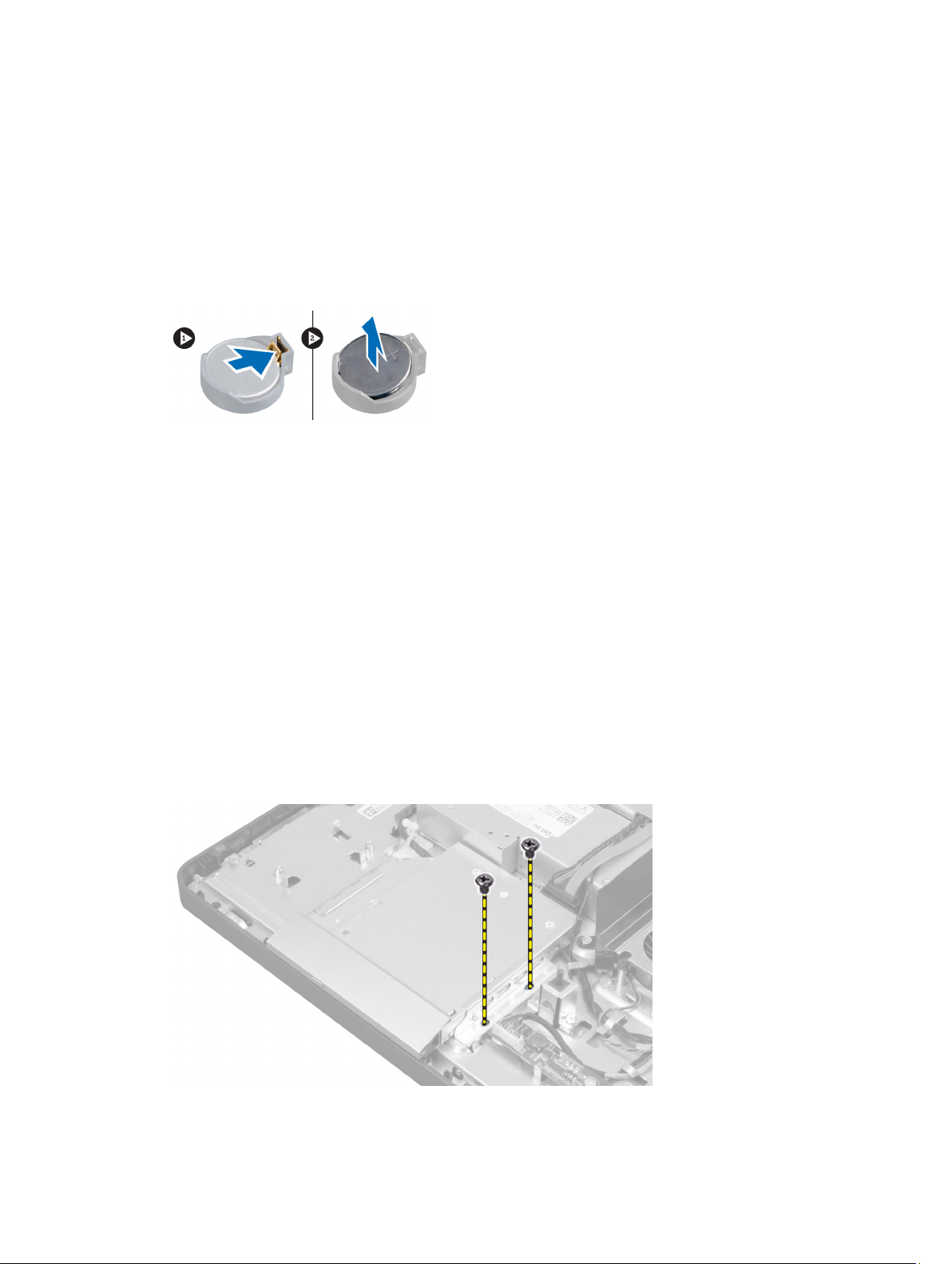
コイン型バッテリーの取り外し
「
コンピューター内部の作業を始める前に
1.
次のコンポーネントを取り外します。
2.
a) VESA スタンド
背面カバー
b)
システム基板シールド
c)
リリースラッチを押してバッテリーから離します。バッテリーがソケットから飛び出します。コイン型
3.
バッテリーを持ち上げてコンピューターから取り外します。
」の手順に従います。
コイン型バッテリーの取り付け
コイン型バッテリーをシステム基板のスロットに入れます。
1.
リリースラッチのバネが所定の位置に戻るまで、コイン型バッテリーを押し下げて固定します。
2.
次のコンポーネントを取り付けます。
3.
システム基板シールド
a)
ベースカバー
b)
c) VESA スタンド
「
コンピューター内部の作業の後に
4.
」の手順に従います。
オプティカルドライブの取り外し
「
コンピューター内部の作業を始める前に
1.
次のコンポーネントを取り外します。
2.
a) VESA スタンド
背面カバー
b)
c) VESA マウントブラケット
オプティカルドライブブラケットをコンピューターに固定しているネジを外します。
3.
」の手順に従います。
15
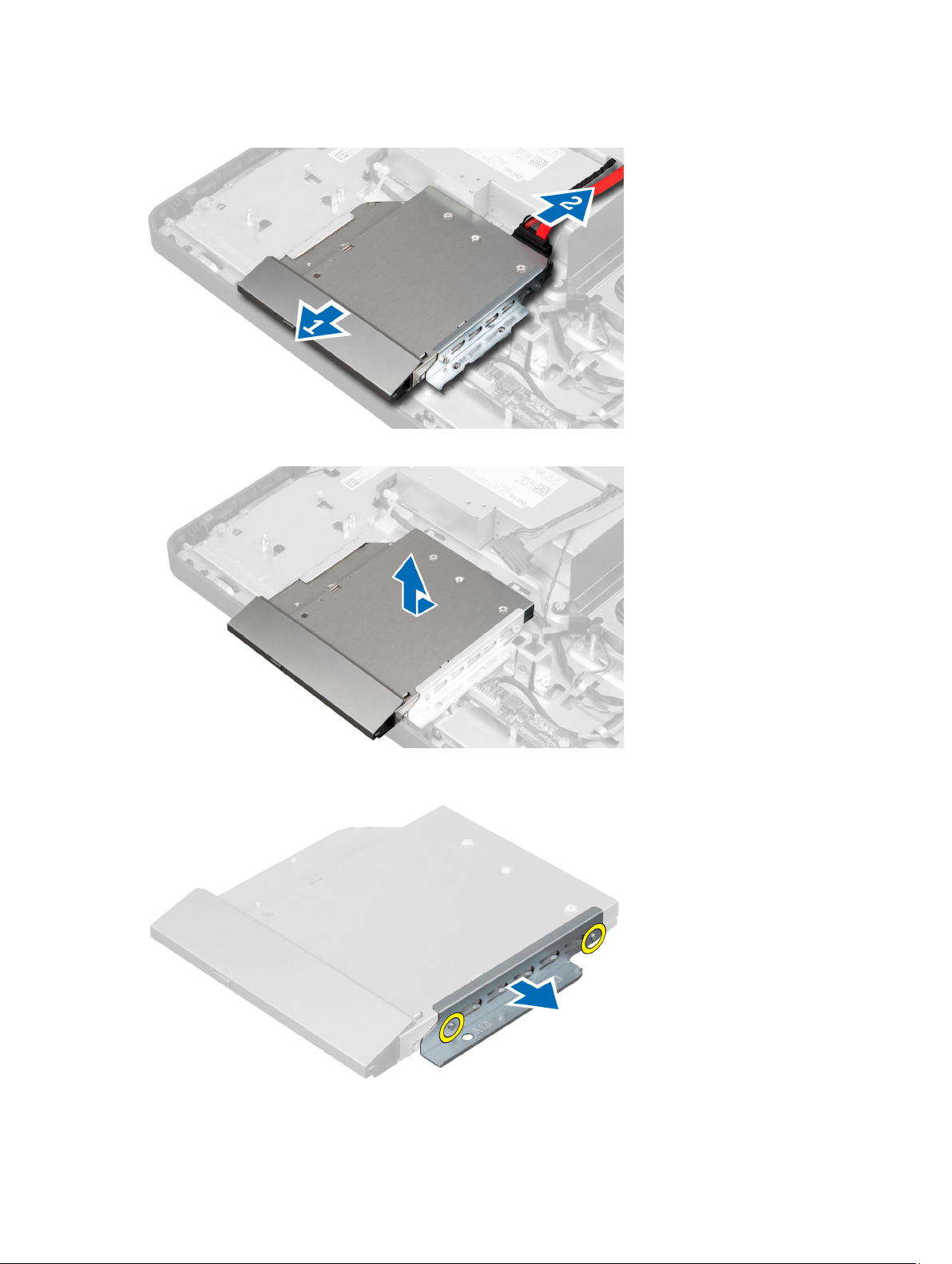
オプティカルドライブを外側に向けてスライドさせます。オプティカルドライブケーブルを外します。
4.
オプティカルドライブを持ち上げてコンピューターから取り外します。
5.
オプティカルドライブブラケットをオプティカルドライブに固定しているネジを外します。オプティカ
6.
ルドライブブラケットをオプティカルドライブから取り外します。
16
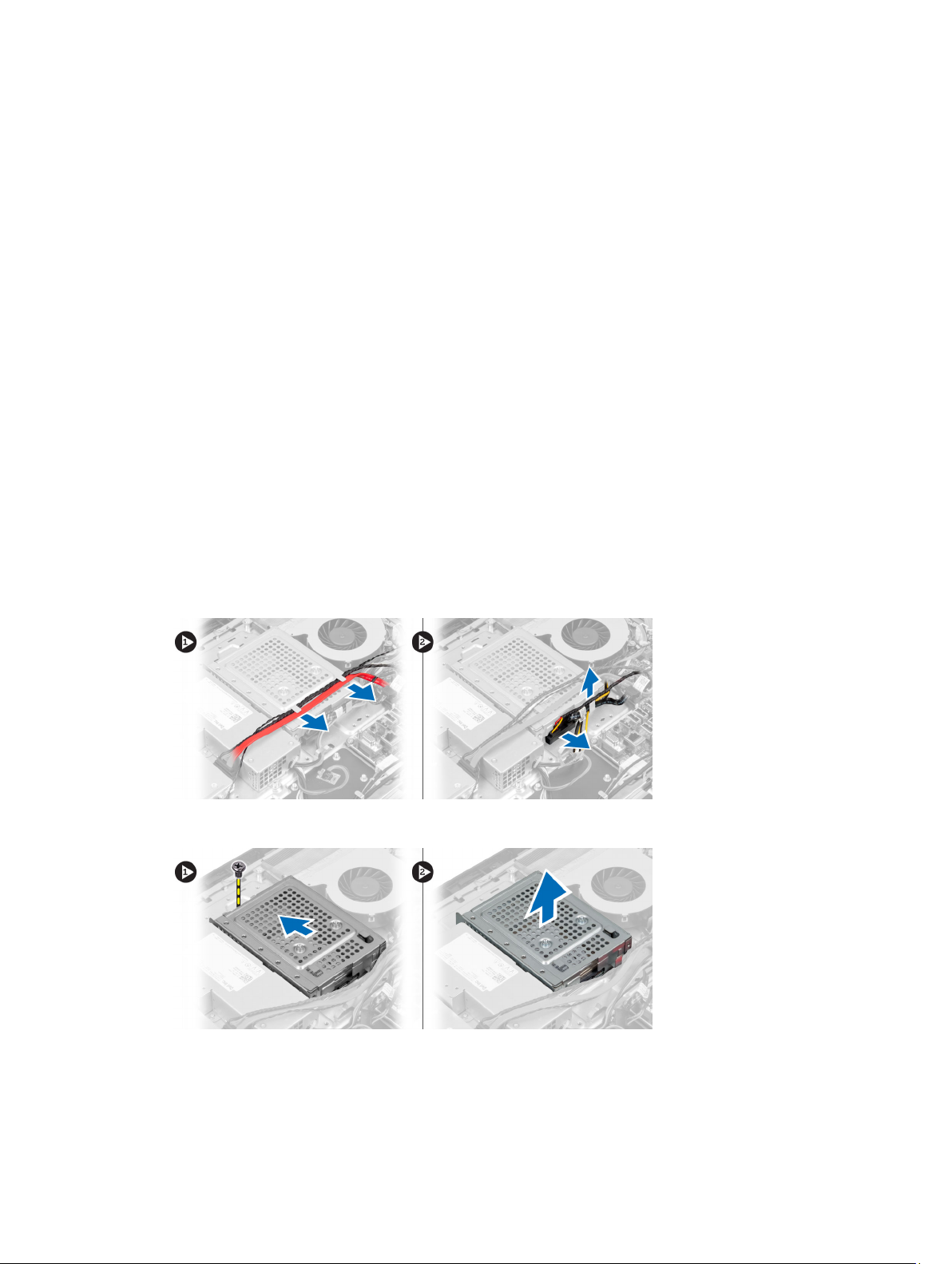
オプティカルドライブの取り付け
オプティカルドライブブラケットをオプティカルドライブに置きます。
1.
オプティカルドライブブラケットをオプティカルドライブに固定するネジを締めます。
2.
オプティカルドライブをスロットの位置に合わせてに差し込みます。
3.
オプティカルドライブケーブルを接続します。
4.
オプティカルドライブをコンピューターに固定するネジを締めます。
5.
次のコンポーネントを取り付けます。
6.
a) VESA マウントブラケット
背面カバー
b)
c) VESA スタンド
「
コンピューター内部の作業の後に
7.
」の手順に従います。
ハードドライブの取り外し
「
コンピューター内部の作業を始める前に
1.
次のコンポーネントを取り外します。
2.
a) VESA スタンド
背面カバー
b)
c) VESA マウントブラケット
ハードドライブブラケットの切り込みからケーブルを外します。ハードドライブからハードドライブケ
3.
ーブルを外します。
」の手順に従います。
ハードドライブブラケットをシステム基板に固定しているネジを外します。ハードドライブブラケット
4.
をスライドさせ、持ち上げて、コンピューターから取り外します。
5. 2.5 インチのハードドライブの場合、ハードドライブをハードドライブブラケットに固定しているネジを
外します。ハードドライブをハードドライブブラケットから引き出します。ハードドライブケースをハ
ードドライブに固定しているネジを外します。
17
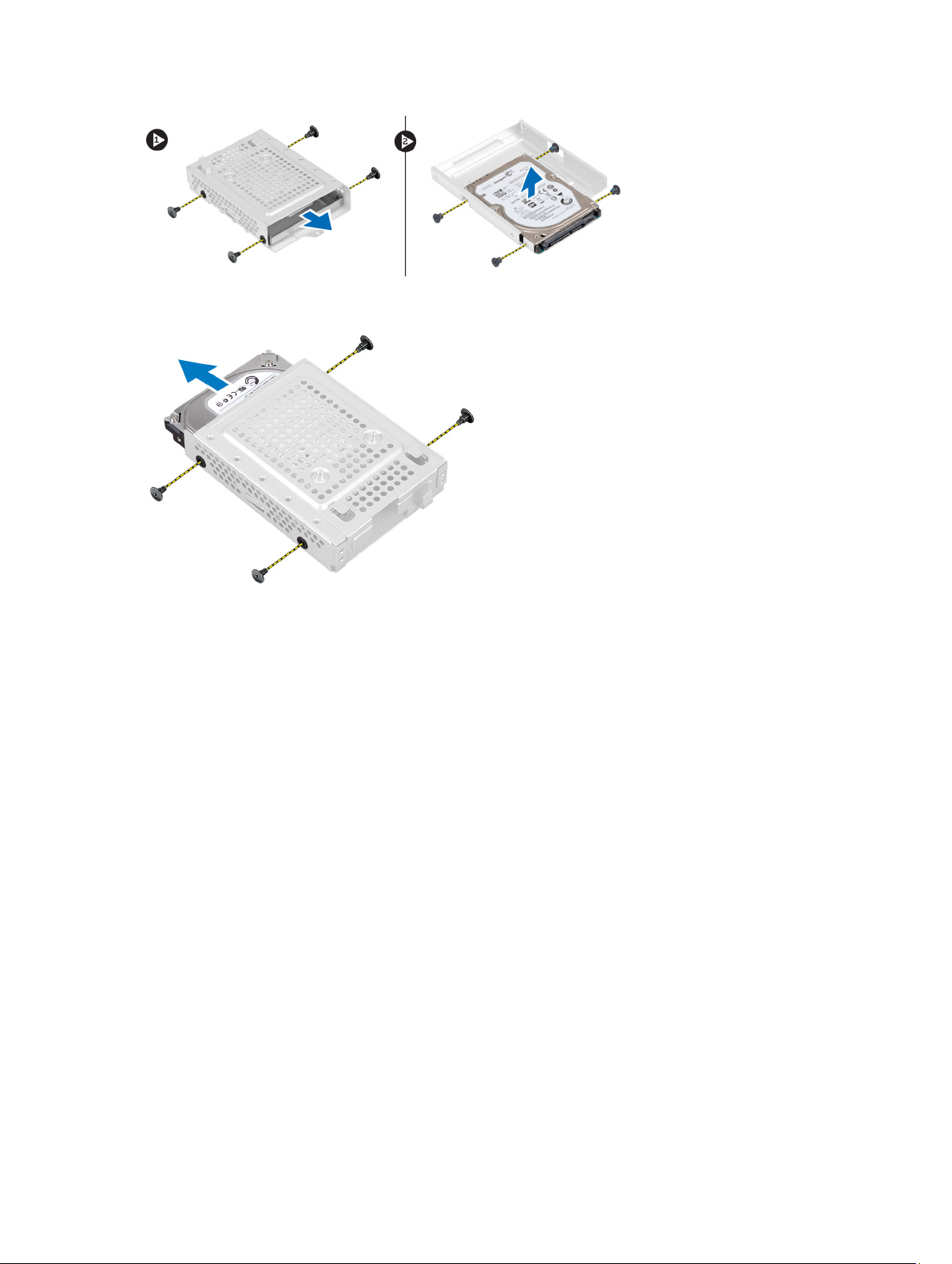
6. 3.5 インチのハードドライブの場合、ハードドライブをハードドライブブラケットに固定しているネジを
外します。ハードドライブをハードドライブブラケットから引き出します。
ハードドライブの取り付け
1. 3.5 インチのハードドライブの場合、ハードドライブをハードドライブブラケットに差し込みます。ハー
ドドライブをハードドライブブラケットに固定するネジを締めます。
2. 2.5 インチのハードドライブの場合、ハードドライブケースをハードドライブに固定するネジを締めま
す。ハードドライブをハードドライブブラケットに差し込みます。ハードドライブをハードドライブブ
ラケットに固定するネジを締めます。
ハードドライブブラケットをコンピューターの位置に合わせて配置します。ハードドライブブラケット
3.
をシステム基板に固定するネジを締めます。
ハードドライブケーブルをハードドライブに接続します。ハードドライブブラケットの切り込みにケー
4.
ブルを装着します。
次のコンポーネントを取り付けます。
5.
a) VESA マウントブラケット
背面カバー
b)
c) VESA スタンド
「
コンピューター内部の作業の後に
6.
」の手順に従います。
イントルージョンスイッチの取り外し
「
コンピューター内部の作業を始める前に
1.
次のコンポーネントを取り外します。
2.
a) VESA スタンド
背面カバー
b)
c) VESA マウントブラケット
18
」の手順に従います。
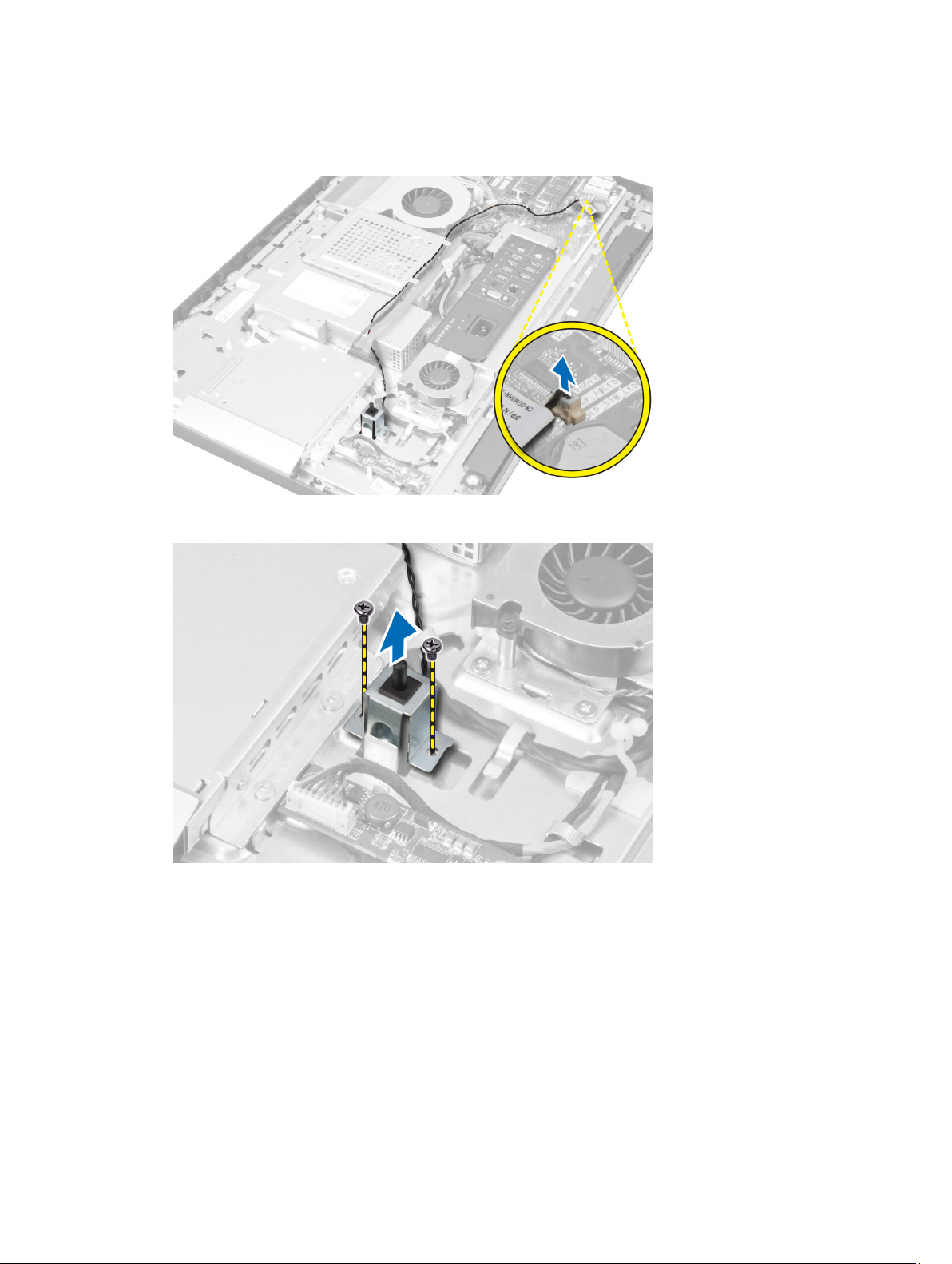
システム基板シールド
d)
イントルージョンケーブルをシステム基板のコネクターから外します。ケーブルをコンピューターの切
3.
込みから抜き取ります。
イントルージョンスイッチをシャーシに固定しているネジを外します。イントルージョンスイッチを持
4.
ち上げて、コンピューターから取り外します。
イントルージョンスイッチの取り付け
イントルージョンスイッチをコンピューターにセットし、それをシャーシに固定するネジを締めます。
1.
シャーシの切り込みに沿ってケーブルを通し、イントルージョンスイッチをシステム基板のコネクター
2.
に接続します。
次のコンポーネントを取り付けます。
3.
システム基板シールド
a)
b) VESA マウントブラケット
背面カバー
c)
d) VESA スタンド
19

「
コンピューター内部の作業の後に
4.
」の手順に従います。
WLAN(ワイヤレスローカルエリアネットワーク)カードの 取り外し
「
コンピューター内部の作業を始める前に
1.
次のコンポーネントを取り外します。
2.
a) VESA スタンド
背面カバー
b)
c) VESA マウントブラケット
システム基板シールド
d)
3. WLAN ケーブルを取り外します。WLAN カードをシステム基板に固定しているネジを外します。コネク
ターから WLAN カードを取り外します。
」の手順に従います。
WLAN カードの取り付け
1. WLAN カードをコネクターに合わせセットします。
2. WLAN カードをシステム基板に固定するネジを締めます。
3. WLAN ケーブルを接続します。
次のコンポーネントを取り付けます。
4.
システム基板シールド
a)
b) VESA マウントブラケット
背面カバー
c)
d) VESA スタンド
「
コンピューター内部の作業の後に
5.
」の手順に従います。
電源ユニットファンの取り外し
「
コンピューター内部の作業を始める前に
1.
次のコンポーネントを取り外します。
2.
a) VESA スタンド
背面カバー
b)
c) VESA マウントブラケット
システム基板シールド
d)
ファンブラケットをシャーシに固定しているネジを外します。ブラケットを持ち上げながら、コンピュ
3.
ーターから取り外します。
20
」の手順に従います。
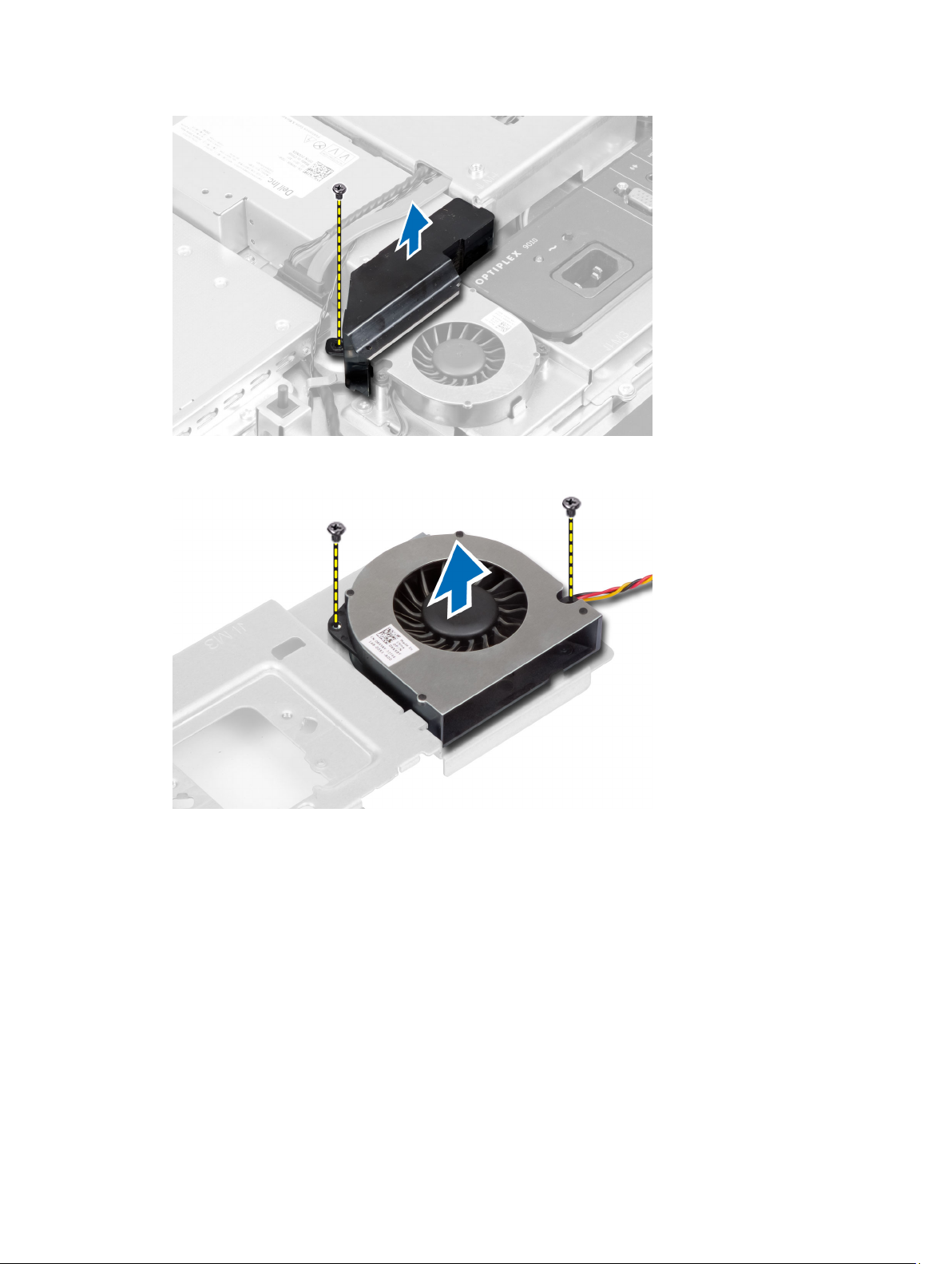
電源ユニットファンをそのシャーシに固定しているネジを外し、電源ユニットファンを持ち上げながら
4.
コンピューターから取り外します。
電源ユニットファンの取り付け
電源ユニットファンをコンピューターにセットし、それをシャーシに固定するネジを締めます。
1.
ファンブラケットをコンピューターに合わせセットします。
2.
ファンブラケットをシャーシに固定するネジを締めます。
3.
次のコンポーネントを取り付けます。
4.
システム基板シールド
a)
b) VESA マウントブラケット
背面カバー
c)
d) VESA スタンド
「
コンピューター内部の作業の後に
5.
」の手順に従います。
21
